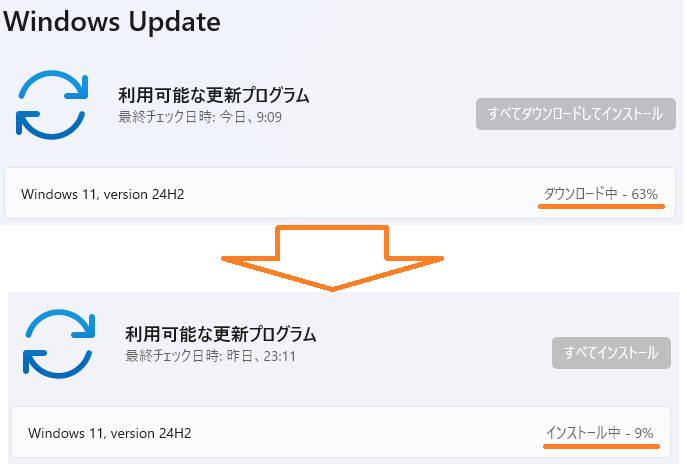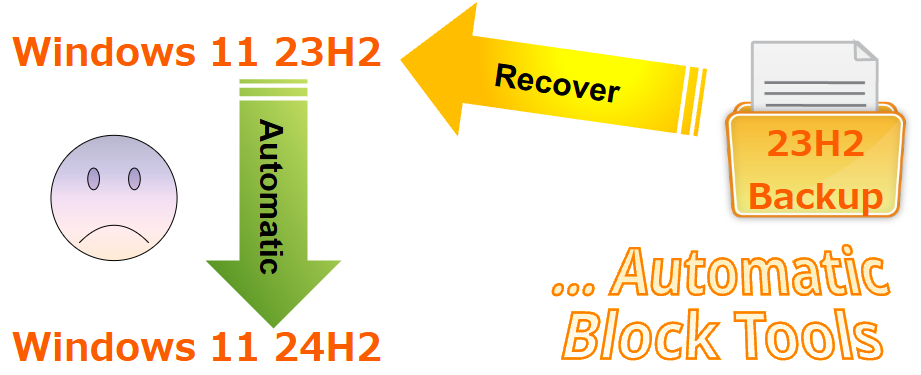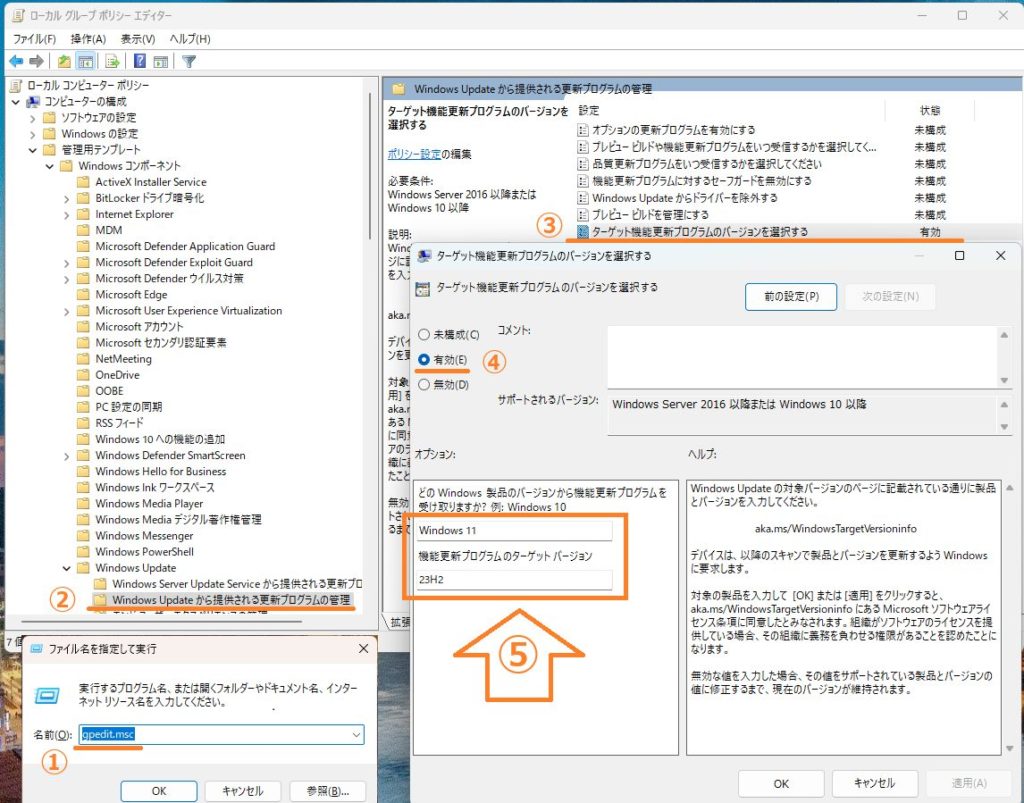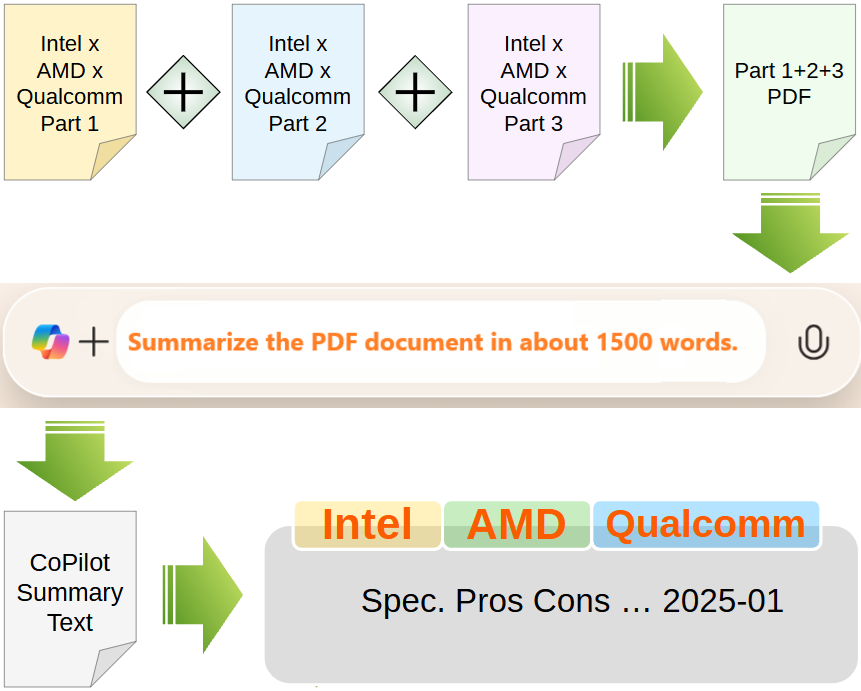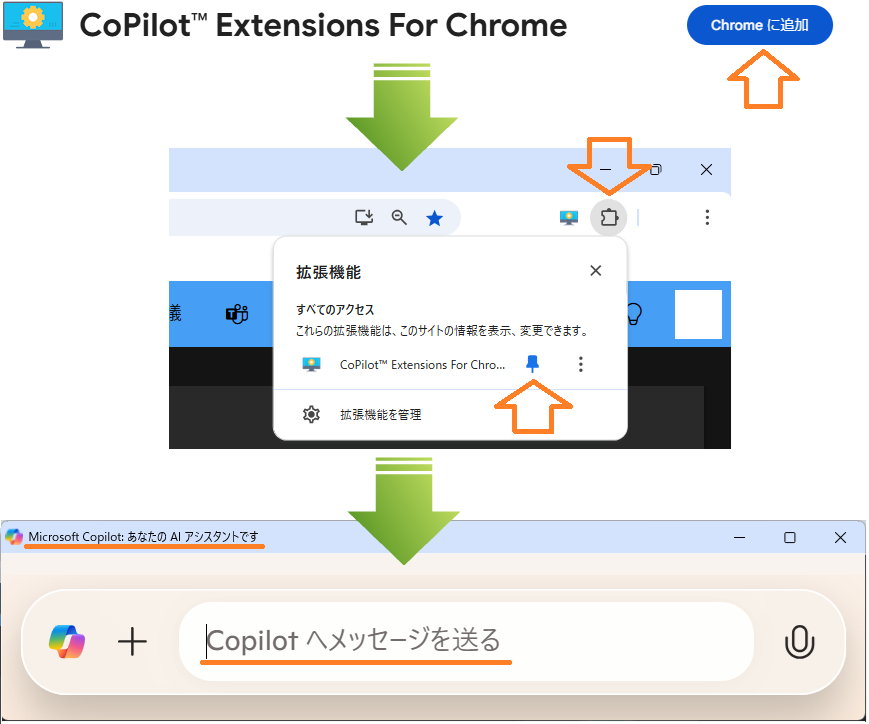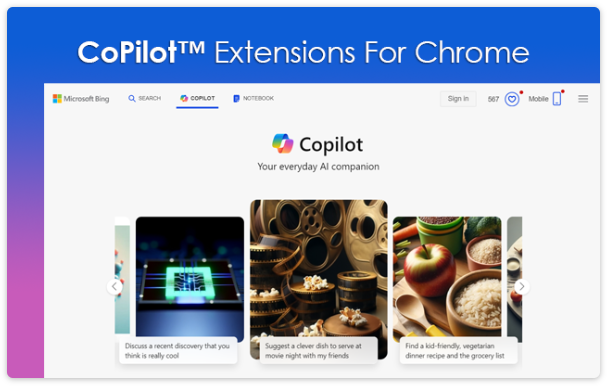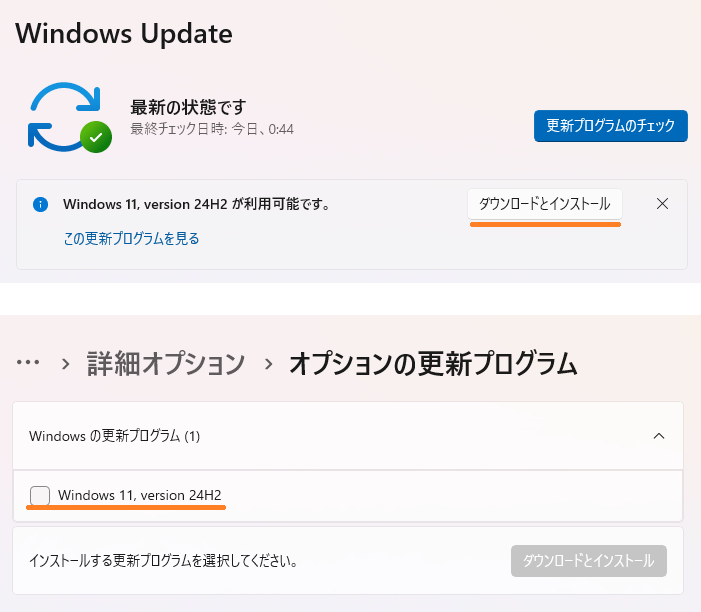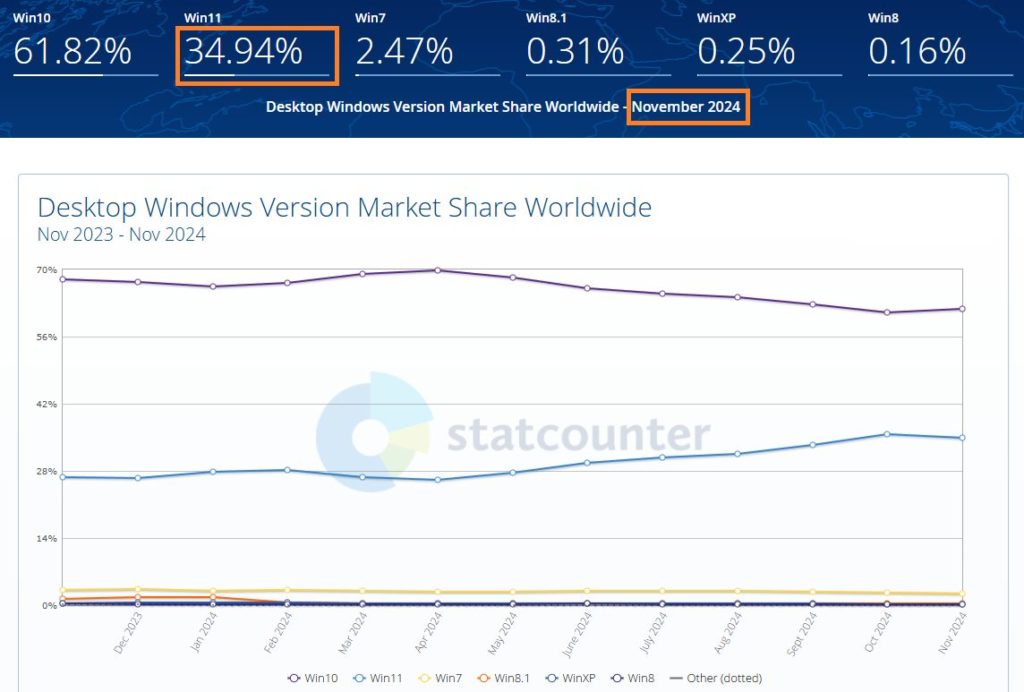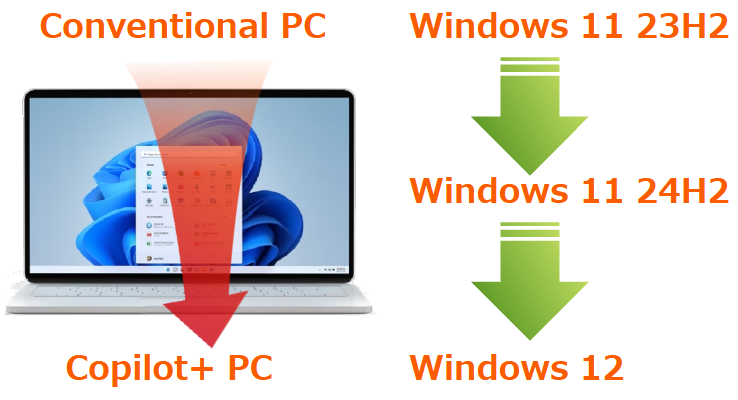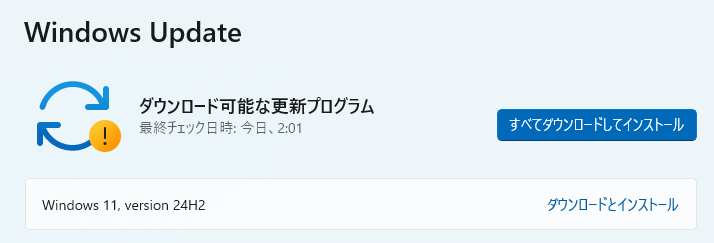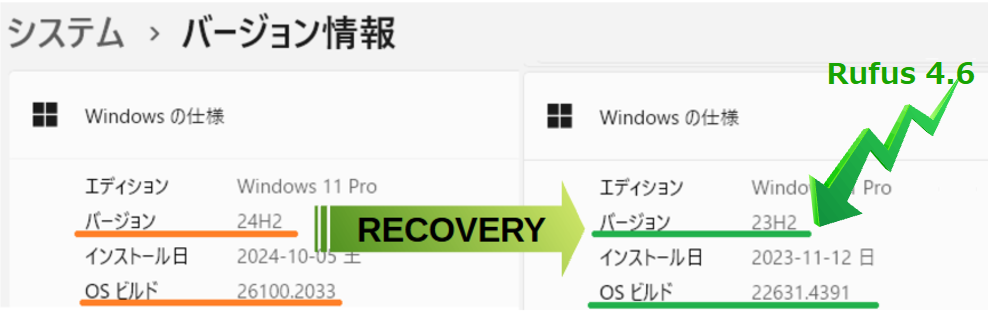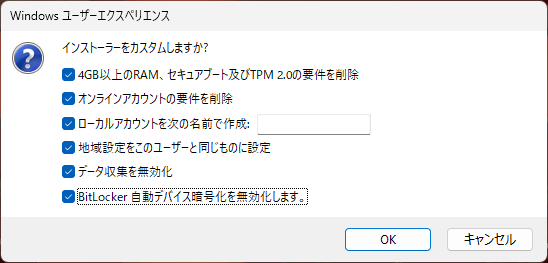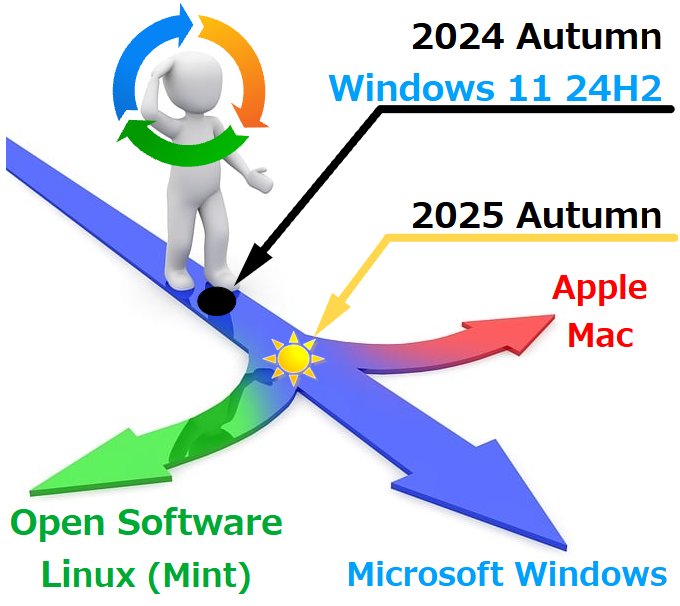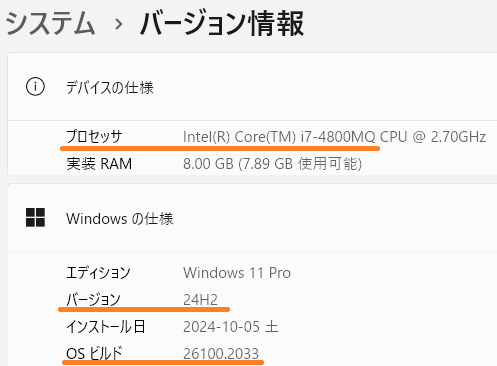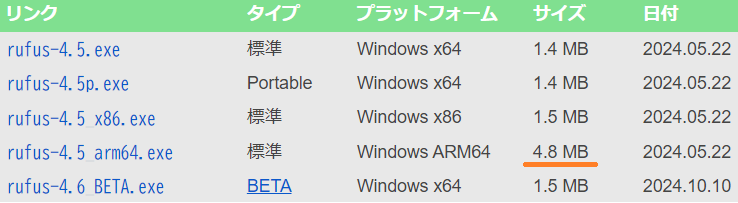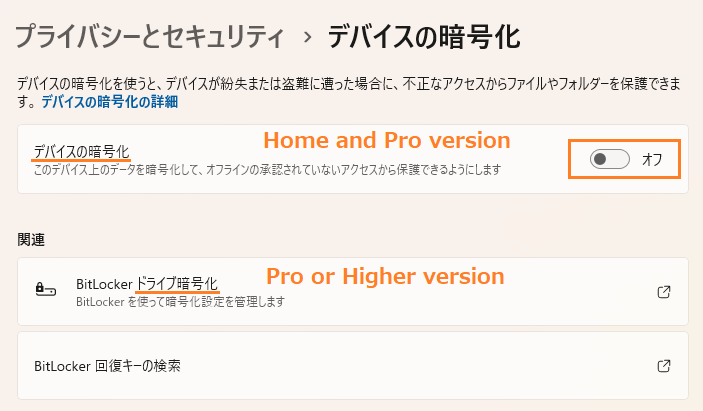2024年も残すところ2週間。MCU開発者の筆者には、開発基盤Windows 11変化に困惑した年でした。
ソフトウェア開発者の主業務:コーティングは全体の僅か25%程度、これ以外の75%は資料作成やリサーチに費やされるそうです。ハードウェア開発者の主業務:回路設計も同様でしょう。これら全業務にWin11変化が深く関わります。
前投稿で弊社4PCを2025年3月末までWin11 23H2固定に決めたので、年度末までの開発は安定OS環境で行えます(固定後も更新プログラム等は適用されます)。
今年のWin11変化を振返り、次期Win12へのOS大転換期を俯瞰します。
Windows 11シェア低迷要因
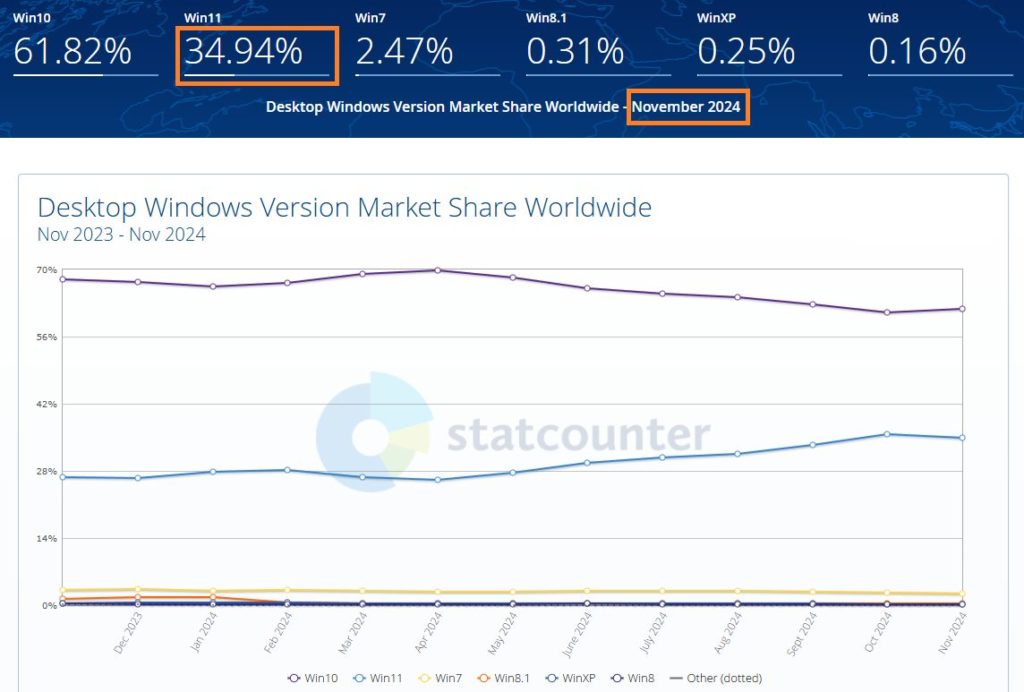 WIndows 11(青)と10(紫)のシェア推移(出典:statcount)
WIndows 11(青)と10(紫)のシェア推移(出典:statcount)
2024年11月のWindowsシェア推移です。Win11は、全体シェアの35%以下、最新Win11 24H2リリースの10月以降、僅かにシェア低下が判ります。逆にWin10は、2025年10月サービス終了にも関わらず、未だ60%を超えるシェアを維持しています。
Microsoft初の個人向けWin10セキュリティ延長サポートの影響があるのかもしれません。それでも現行Win11のユーザ不人気度を端的に示しています。
この要因は2つ。1つ目が、専門家が強調するようなWin10比、Win11に生産性向上や目新しいUXが無いこと、2つ目がWin11アップグレード要件のTPM必要性がユーザに認識されていないこと、です。
Win11 24H2の(暗黙の)目的は、次期Win12リリース時、上記Win11低迷の2要因を繰返さないことです。
※MicrosoftはユーザにWin11アップグレードTPM要件が届かず、今でもその必要性をレポート中。
Windows 11不人気の打開策:生成AI
PCとインターネットが結びつき、マスコミ広告からクラウド広告へと変化しました。クラウド広告は、ユーザ利用のブラウザ経由で提供されます。
ブラウザ検索時、ユーザ情報がクラウドへ吸い上げられ、その結果、ユーザが嗜好する広告が自動的にブラウザへ表示されます。不特定多数のマスコミ広告に比べ、効率的な広告とユーザ利便性が得られます。
このようにインターネットとブラウザ広告が、PC普及に多大な貢献をしました。このインターネットと同様、生成AIがWin11不人気の打開策とMicrosoftは考えています。
PCと生成AIが結びつくと、ブラウザを使わなくてもPC上で直接広告が可能です。これで更に高い広告効果、ユーザ利便性向上が期待できます。つまり、ブラウザ広告に代わるAI PC広告です。
 WIndows 11不人気の打開策、生成AI
WIndows 11不人気の打開策、生成AI
また生成AIは、ユーザPC操作と結びつくAIアシスタント/コンシェルジェのような新PCサービスも可能にします。一例が、Copilot Visionです。AIアシスタントにより、ユーザは高いPC生産性や新しいUXが得られます。同時に、パーソナルで効率的な消費活動もできます。
但し、実際にAIを利用するには、Win10までの古いPCでは困難です。高性能なNPU/GPU/CPU/高速メモリは必須です。Microsoft Copilot+ PCは、このAI利用の最低限ハードウェア仕様を示したものです。
AIは、ユーザと共に移動するノートPCと相性が良いため、Copilot+ PCはノートPCを最初のターゲットにしました。最低1日のバッテリー駆動能力と軽量薄型化が目標です。
ユーザは、パーソナルAIが利用可能なモバイル軽量薄型Copilot+ ノートPCを使って、高生産性と新UXを実感し、クレカ情報保護/更新などの消費活動からユーザ情報保護重要性も認識します。
つまり生成AIをPCへ追加することで、前章で示したWin10からWin11シェア推移が進まなかった2つの失敗要因を同時に解消できる訳です。
Win11 24H2 は次期Win12のプレビュー(βテスト)OS
 AIで大転換期を迎えたWindows 11とCopilot+ PC(出典:Microsoft)
AIで大転換期を迎えたWindows 11とCopilot+ PC(出典:Microsoft)
生成AI用のPCハードウェアがCopilot+ PCです。
そのOSは、Win11 24H2で追加中の様々なAI機能、例えば、Recallやフォトアプリ超解像化などが単独・単体で動作します。しかし、次期Win12搭載のAIアシスタントは、これらAI機能を臨機応変に組合せ、ユーザがより使い易いAIサービスへ統合し提供します。
また、Win11 24H2は、Copilot+ PCが求めるバッテリー駆動能力向上や、TPMより強固なユーザ情報保護を行う新セキュリティプロセサプラトン動作のため、Win10から継承してきたWin11 23H2のNiコアを、Win11 24H2で新しいGermaniumコアへ変更しました。
過去OSコア変更のアップグレートは、多くのトラブルが発生していました。Win11 24H4は、段階的配布とセーフガードで発生率を下げていますが、トラブルが多いことに変わりはありません。
このようにWin11 24H2は、色々なAI単体機能をユーザで試すこと、古いPCハードウェアではAI処理やセキュリティに限界があり新しいハードウェアが必要なこと、Win12アップグレードトラブルを減らすこと、これらが目的です。実質的には、次期Win12のプレビュー(βテスト)OSです。
Win11 24H2シェアは低くてもそのユーザは先進ツールを好むのでテストできるでしょう。これは、製品版で実質βテストを行う程のWindows大転換期の証とも言えます。
Win11 24H2市場テストの結果、AIサービスとして統合したユーザパーソナルなアシスタント/コンシェルジェが使える新OSとして登場するのが次期Win12です。もちろん、Copilot+ PC以上のハードウェアとセキュリティプロセサプラトンが、ユーザにも認識されアップグレード要件になります。
Win11で失敗したWin12アップグレード要件がユーザにはっきり認識され、しかもユーザパーソナル情報に基づいた各種AIアシストがあるので使い易く大人気OSとなるでしょう。
Summary:Win11 23H2と24H2、Win12へのOS大転換
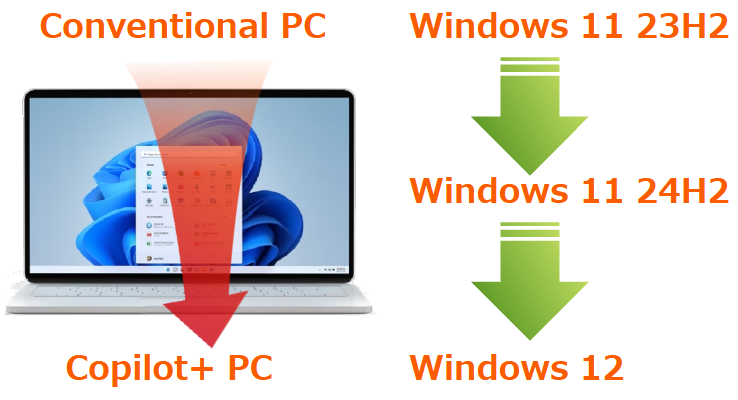 Windows 11 23H2、24H2、Windows 12へのOS大転換期
Windows 11 23H2、24H2、Windows 12へのOS大転換期
OS大転換期のWindowsをまとめます。
Win11 23H2:Win10ハードウェアへTPM 2.0セキュリティ追加のOS。Win10ユーザに、TPM必要性、生産性向上、新しいUX(ユーザ体験)が認められず、2024年11月末時点でWin11シェア35%以下の不人気OS。
Win11 24H2:生成AI対応の次期Win12のβテストOS。AI活用は、Win10ハードウェアの大幅強化、新プラトンセキュリティプロセサ実装のMicrosoft Copilot+ PCが最低要件。AI対応Win12アップグレード前に、Win10までの古いPCハードウェア買換え促進も目的。
Win12:2025年秋Win10サービス終了前後に、AIサービス対応Win12リリース。
Win12は、AIサービスを使い従来比、確実にユーザが判るPC生産性向上、新UXが得られる。しかし、AI活用にはCopilot+ PC以上のハードウェア必須。さらに強固なプラトンセキュリティプロセサによるユーザ情報保護がWin10/11無償アップグレート要件。
Afterword:Win12は筆者推定だがAI大転換は変わらず
Win11 23H2/24H2は、事実に基づいて記述しています。が、Win12は、あくまでユーザ筆者の推定です。PCハード/ソフトも含め、世の中、AIによる大転換期です。古い物に固執するつもりはありませんが、MCU開発に悪影響がないことを願っています。
仮にAIを使わない(使いたくない)ユーザは、Win11 24H2サービス終了の2026年10月までは従来PCで業務ができます。AIにより主業務(コーティング/回路設計)の25%と付随業務75%が、どの程度改善されるかにもよりますが、付随業務比率のAI改善を筆者は期待しています。